Scurtă contur
Acest articol va explica pașii de conectare a routerului UBEE folosind adresa IP a routerului implicit și numele de utilizator și parola implicite.
Nu aveți nevoie de abilități și cunoștințe tehnologice speciale pentru a accesa setările routerului. Cu toate acestea, dacă doriți să configurați un nume de rețea personalizat și să protejați aceeași rețea cu o parolă, este bine să știți cum să accesați setările routerului UBEE. Desigur, există multe alte lucruri pe care le puteți face, cum ar fi gestionarea rețelei dvs. Wi-Fi UBEE , dar păstrarea securizată a routerului și a rețelei este una dintre cele mai importante.
Deci, să vedem ce trebuie să faceți înainte de a încerca să vă autentificați la routerul UBEE.
De ce ai nevoie:
- Router wireless UBEE
- Laptop sau computer desktop, tabletă sau un smartphone
- Acces la rețea
Cum să vă autentificați la routerul ubee?
Dacă ați verificat că sunt îndeplinite cele trei cerințe menționate mai sus, puteți continua.
Pasul 1: Conectați dispozitivul la rețea
Asigurați -vă că laptopul sau computerul desktop, tableta sau un smartphone sunt conectate la rețea, fie fără fir, fie prin cablul de rețea.
Este foarte recomandat să utilizați conexiunea cu fir dacă dispozitivul dvs. îl poate gestiona, deoarece este mai stabil și nu veți fi deconectat din interfața web a routerului.
Pasul 2: Deschideți browserul web pe dispozitiv și accesați adresa IP a routerului UBEE
În funcție de modelul de router, UBEE folosește două adrese IP diferite, așa că încercați oricare dintre ele pentru a vă autentifica la routerul dvs. UBEE.
IP -urile de conectare implicite sunt 192.168.100.1 și 192.168.0.1
După ce lansați browserul web instalat pe dispozitivul dvs., tastați adresa IP implicită a routerului UBEE în bara de adrese a browserelor.
Dacă una dintre aceste adrese IP nu funcționează, cealaltă va fi schimbată de furnizorul de servicii de internet.
În mod alternativ, puteți găsi adresa IP de conectare UBEE pe cont propriu urmând acest ghid .
Pe unele routere UBEE, când introduceți adresa IP corectă, veți vedea pagina de conectare cu un buton de conectare în partea dreaptă sus. După ce faceți clic pe el, vi se va cere să introduceți datele de autentificare implicite.
Pasul 3: Introduceți detaliile implicite de conectare a routerului UBEE
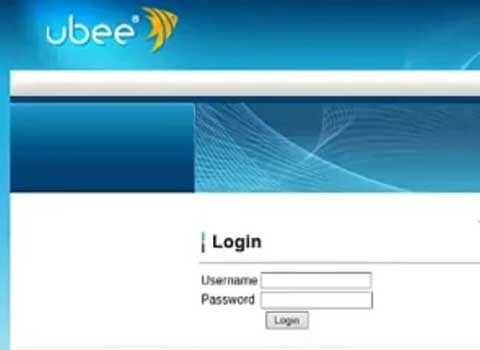
UBEE folosește, în general, următorul nume de utilizator și parolă:
Numele de utilizator implicit: Admin sau utilizator
Parolă implicită: utilizator sau puteți verifica, de asemenea, eticheta dispozitivului de pe router cu detaliile de conectare.
Când tastați numele de utilizator și parola implicite, veți fi dus la panoul de control UBEE.
Pasul 4: Acum puteți utiliza interfața web UBEE
Dacă adresa IP, numele de utilizator și parola au fost corecte, acum veți vedea interfața de utilizator a routerului UBEE.
Acum poti:
- Schimbați parola implicită a routerului UBEE
- Modificați adresa IP a routerului implicit
- Schimbați numele rețelei wireless (SSID)
- Protejați -vă rețeaua WiFi cu o parolă puternică și unică
- Configurați redirecționarea portului
- Activați sau dezactivați firewall -ul
și așa mai departe
Vă rugăm să rețineți că toate modificările pe care le-am menționat acum, cu excepția redirecționării portului, sunt necesare pentru a fi aplicate pentru a avea o rețea de acasă bine protejată.
Verificați aceste lucruri dacă conectarea routerului UBEE nu reușește
În cazul în care nu știți sau ați uitat parola la routerul UBEE, există mai multe lucruri pe care trebuie să le verificați înainte de ultima soluție la această problemă.
- Dacă ați schimbat parola înainte, utilizați noile detalii de conectare.
- Parola este sensibilă la caz, așa că asigurați -vă că o tastați corect.
- Tastați corect numele de utilizator?
Dacă nu ați schimbat parola implicită, iar cele pe care le -am furnizat nu funcționează, va trebui să resetați routerul UBEE la setările din fabrică.
Cum să resetați routerul meu UBEE la setările din fabrică?
Procesul de resetare din fabrică este cam același în toate routerele.
Pentru a face acest lucru, trebuie să vă asigurați că routerul UBEE este pornit.
Localizați butonul de resetare din fabrică, apăsați-l și țineți-l timp de aproximativ 15-20 de secunde până când dispozitivul repornește automat.
Așteptați ca dispozitivul să se pornească din nou și așteptați ca luminile LED să devină din nou stabile.
Acum ar trebui să încercați să accesați setările routerului folosind IP -ul de conectare implicit, numele de utilizator și parola.
Când resetați routerul la setările din fabrică, acest lucru va afecta toate setările care au fost schimbate între timp, cum ar fi numele rețelei, parola wireless, redirecționarea portului și așa mai departe. Desigur, în cazul în care configurați un nou SSID (nume de rețea) sau o parolă wireless, va trebui să reconectați sau să actualizați parola pe toate dispozitivele conectate anterior la rețea.
